データの「平均」を求めたいとき、Excelで大活躍するのが AVERAGE関数 です。
簡単に使える基本関数ですが、いろいろな場面で役立ちます。
この記事では、AVERAGE関数の使い方と活用例をわかりやすく紹介します。
AVERAGE関数とは?
AVERAGE関数は、指定したセル範囲や数値の平均を返します。
書式
=AVERAGE(数値1, [数値2], …)
引数の説明
- 数値1, 数値2, …:平均を求めたいセルや数値を指定します。
AVERAGE関数の使い方
例1:テストの平均点を求める
ここでは、5人のテストの点数を例にして、平均点を求める方法を見ていきましょう。
以下のような成績表があるとします:
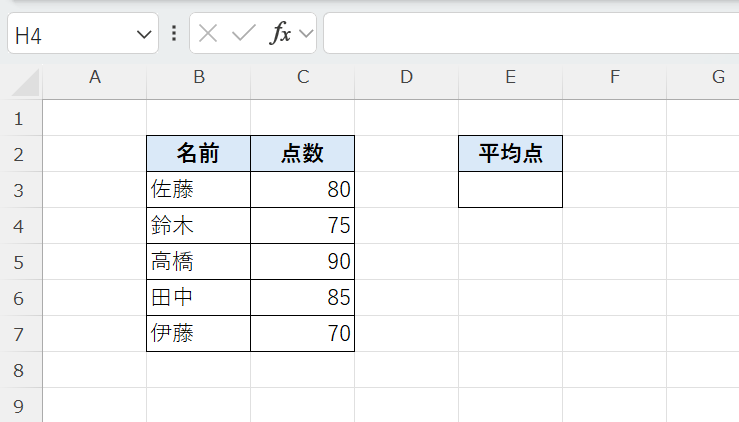
テストの平均点を求めるには、次のように入力します
=AVERAGE(C3:C7)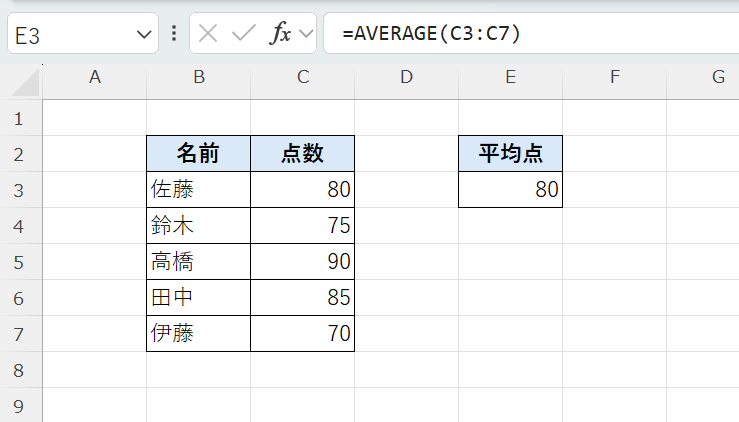
AVERAGE関数で C3~C7 の5人分の点数の平均を求めています。
Excelは指定した範囲内の数値を合計し、その個数で割ることで平均を計算します。
したがって、結果は 80 になります。
よくある活用例
1. 生徒の平均点を出す
=AVERAGE(B2:D2)2. 教科ごとの平均点を出す
=AVERAGE(B2:B6) '国語の平均点3. 売上やアクセス数などの平均を出す
日別、週別、月別のデータの平均を出すことで、傾向を把握できます。
注意点
- 空白セルは自動で無視されます。
- 0は有効な数値としてカウントされます。
- 文字列やエラー値があると、結果に影響することがあります。
関連関数
| 関数名 | 内容 |
|---|
| AVERAGEIF関数 | 条件を満たすデータの平均(単一条件) |
| AVERAGEIFS関数 | 条件を満たすデータの平均(複数条件対応) |
まとめ
AVERAGE関数は、Excelでデータ分析をするうえで欠かせない基本関数のひとつです。シンプルながらも、応用範囲はとても広いので、まずは日常の集計に取り入れてみましょう!
次のステップ:AVERAGEIF関数やIFS関数で、条件付きの平均もマスターしよう!
関連記事:AVERAGEIF関数の使い方
関連記事:IFS関数の使い方
